Tout ce que vous devez savoir sur Outplayed Recorder
Que vous souhaitiez mettre en valeur vos compétences, partager des moments de jeu avec des amis ou analyser vos performances, Outplayed propose une solution intuitive pour capturer des enregistrements de haute qualité. Cependant, comme tout autre outil, vous pouvez avoir des questions sur sa fonctionnalité, sa sécurité et sur la manière d'en tirer le meilleur parti. Cette revue de l'enregistreur Outplayed couvre tout, y compris ce que c'est et comment l'utiliser. Vous apprendrez également à éditer vos séquences de jeu enregistrées sans aucun problème.
Partie 1 : Qu'est-ce que l'enregistreur Outplayed
Outplayed est une application d'enregistrement de jeu qui capture automatiquement ou manuellement les moments forts de votre gameplay, facilitant ainsi le processus d'enregistrement.
Outplayed est intégré à Overwolf, une plateforme de superposition de jeu populaire. Cet enregistreur utilise la plateforme Overwolf pour détecter les événements en jeu en temps réel, ce qui vous permet d'accéder facilement à des fonctionnalités qui améliorent votre expérience de jeu. Vous n'avez pas besoin de vous connecter à votre compte Overwolf pour utiliser ce logiciel. Cependant, le filigrane Outplayed sera supprimé de vos vidéos uniquement après votre connexion.
Avec Outplayed, vous pouvez capturer des extraits d'un large éventail de jeux, allant des jeux de tir bourrés d'action aux jeux de stratégie, avec un impact minimal sur les performances de votre système. Sa fonction de capture automatique des moments forts garantit que vous ne manquez jamais les moments importants, qu'il s'agisse d'une victoire, d'une belle élimination ou d'une réalisation épique. Outplayed permet également de partager facilement les extraits sur des plateformes comme YouTube ou les réseaux sociaux.
Partie 2 : Outplayed est-il sûr ?
Oui, Outplayed est une application fiable et sécurisée. Tant que vous téléchargez Outplayed depuis le site officiel d'Overwolf et que vous suivez les procédures d'installation appropriées, vous pouvez être sûr d'utiliser un outil légitime et sûr. Le logiciel est basé sur la plateforme Overwolf, largement reconnue pour ses normes de sécurité. Par conséquent, cet enregistreur fonctionne avec un fort engagement en matière de confidentialité et de sécurité des utilisateurs.
Partie 3 : Comment enregistrer avec Outplayed ?
L'enregistrement avec Outplayed est simple. Voici un guide étape par étape pour enregistrer avec Outplayed :
Étape 1. Installer OutplayedCommencez par télécharger et installer Outplayed depuis le site d'Overwolf. Ensuite, ouvrez le client Overwolf et lancez Outplayed.
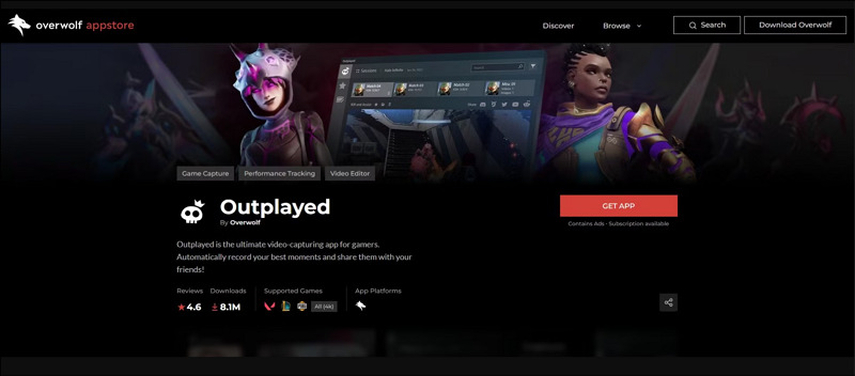
Étape 2. Ajouter le jeu
Allez maintenant dans les paramètres d'Outplayed et appuyez sur l'onglet "Jeux" dans la colonne de gauche. Recherchez le jeu souhaité et assurez-vous que le jeu que vous souhaitez enregistrer est installé.

Étape 3. Sélectionner le mode de capture
Ensuite, vous devez sélectionner le mode souhaité dans la section "Capture".
- Moments forts : Permet à l'enregistreur Outplayed de détecter automatiquement les événements en jeu et de créer des extraits vidéo.
- Match complet : Pour capturer depuis le début d'un match jusqu'à la fin.
- Session complète : Pour démarrer l'enregistrement dès que vous lancez le jeu et jusqu'à ce que vous le fermiez.
- Manuel uniquement : Désactive la capture automatique. Vous pouvez également définir des raccourcis pour démarrer/arrêter l'enregistrement, enregistrer un replay, prendre une capture d'écran, etc.
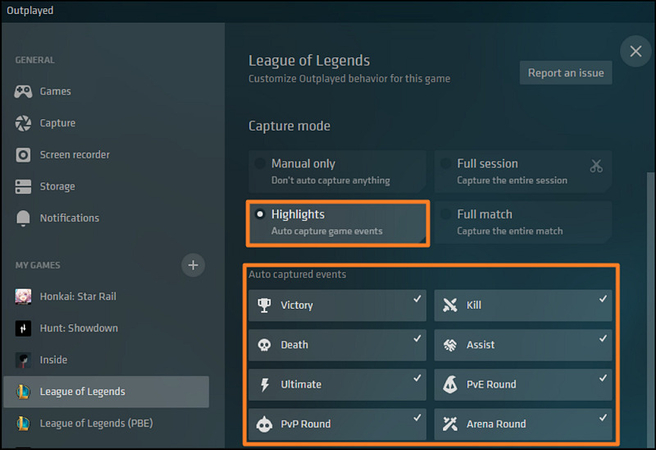
Étape 4. Enregistrement
Outplayed enregistrera automatiquement une vidéo de jeu pendant que vous jouez. Cependant, pour démarrer un enregistrement manuellement, appuyez sur le raccourci clavier. Si Outplayed ne fonctionne pas, vérifiez les exigences système, mettez à jour le pilote graphique, ajustez les paramètres de capture, désactivez les options de jeu Windows, désactivez la protection contre les ransomwares de Windows, puis réinstallez Outplayed ou Overwolf.
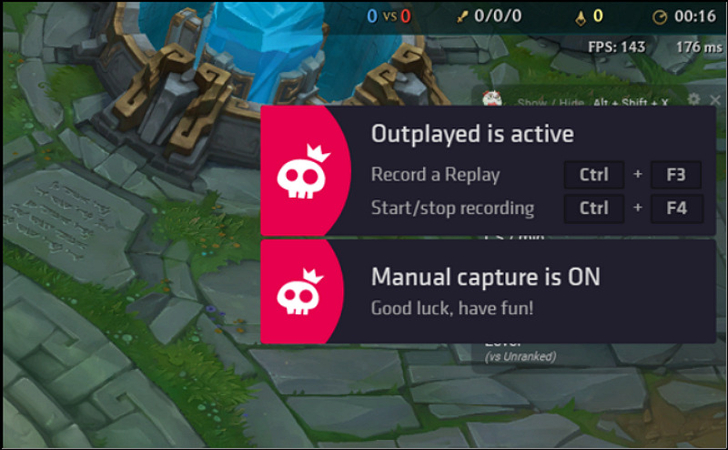
Étape 5. Examiner vos extraits
Une fois que vous avez terminé de jouer, Outplayed enregistrera automatiquement vos moments forts. Vous pouvez trouver vos extraits enregistrés en allant dans "Stockage" > "Dossier vidéo" dans les paramètres d'Outplayed.
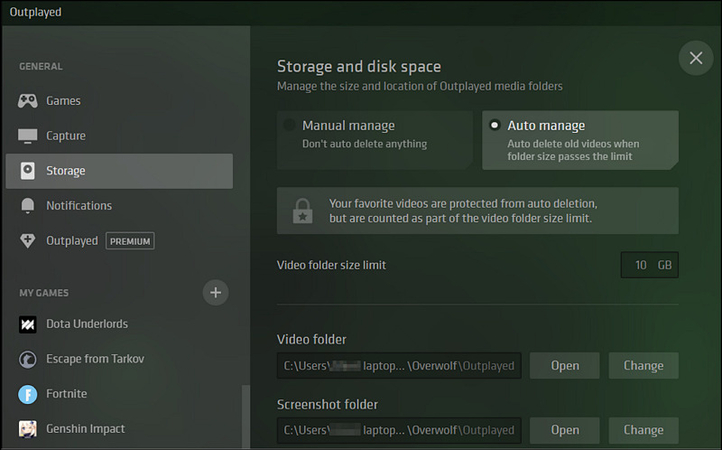
Partie 4 : Meilleure façon d'éditer les vidéos de jeu enregistrées avec Outplayed
Après avoir capturé vos séquences de jeu avec Outplayed, vous souhaiterez peut-être améliorer ou modifier vos vidéos avant de les partager. C'est là que le HitPaw Univd (HitPaw Video Converter) se révèle très utile. Cet outil puissant vous aide à affiner vos vidéos facilement grâce à une large gamme d'outils d'édition. Vous pouvez rapidement couper, recadrer, faire pivoter ou fusionner vos vidéos, et ajouter des filigranes ou des filtres impressionnants. Il offre également des fonctionnalités telles que la stabilisation vidéo, le floutage de visage par IA et le recadrage automatique.
Principales fonctionnalités :
- Fonctionne parfaitement sur Windows et Mac pour éditer des vidéos
- Fournit une interface simple avec une rapidité d'édition
- Permet de modifier la vitesse et le volume des vidéos sans difficulté
- Assure une qualité de sortie optimale après l'édition
- Permet de prévisualiser les vidéos éditées avec son lecteur multimédia intégré
Comment éditer des vidéos avec HitPaw Univd :
Étape 1. Ouvrir l'outil d'éditionCommencez par lancer le logiciel et ouvrir la section "Éditer". Ensuite, vous pouvez choisir l'outil "Couper". Vous pouvez également sélectionner "Recadrer & Faire pivoter", "Fusionner", "Ajouter un filigrane", "Ajuster le volume" ou d'autres options.

Étape 2. Couper et rogner la vidéo
Vous pouvez facilement supprimer les parties inutiles de votre vidéo et créer des clips courts. Vous pouvez également fusionner différents clips vidéo en un seul fichier. Ensuite, cliquez sur "Confirmer".

Étape 3. Recadrer et faire pivoter
Si vous avez choisi l'outil Recadrer & Faire pivoter, vous pouvez faire pivoter votre vidéo et choisir le rapport d'aspect souhaité. Vous pouvez également ajouter un filtre ou un filigrane et modifier la vitesse ou le volume. Appuyez sur "Confirmer".

Étape 4. Exporter la vidéo
Enfin, choisissez le format souhaité et le dossier de destination. Ensuite, cliquez sur le bouton "Exporter" ou "Tout exporter". Et voilà !

Partie 5 : FAQ sur Outplayed
Q1. Outplayed enregistre-t-il tout ?
A1. Outplayed est conçu pour capturer automatiquement les moments forts des jeux, mais il n'enregistre pas tout. Cependant, vous pouvez utiliser le mode de capture de session complète pour enregistrer le gameplay depuis le début du jeu jusqu'à sa fermeture.
Q2. Quels jeux Outplayed peut-il enregistrer ?
A2. Outplayed, une application de bureau sur Overwolf, peut enregistrer divers jeux, notamment Fortnite, League of Legends, Valorant, Apex Legends et Hearthstone. Consultez le site web d'Outplayed pour une liste complète des jeux pris en charge.
Conclusion
Outplayed est un excellent outil pour capturer et partager vos moments de jeu en toute simplicité. Cependant, l'édition de vos séquences enregistrées pour un produit final soigné est tout aussi importante, et c'est là qu'intervient HitPaw Univd. Avec ses fonctionnalités intuitives pour couper, recadrer, ajouter des effets, modifier la vitesse de la vidéo et plus encore, c'est le meilleur compagnon pour éditer vos clips de jeu enregistrés avec Outplayed. Essayez ce logiciel dès maintenant et améliorez vos séquences de gameplay enregistrées !






 HitPaw VoicePea
HitPaw VoicePea HitPaw VikPea
HitPaw VikPea HitPaw FotorPea
HitPaw FotorPea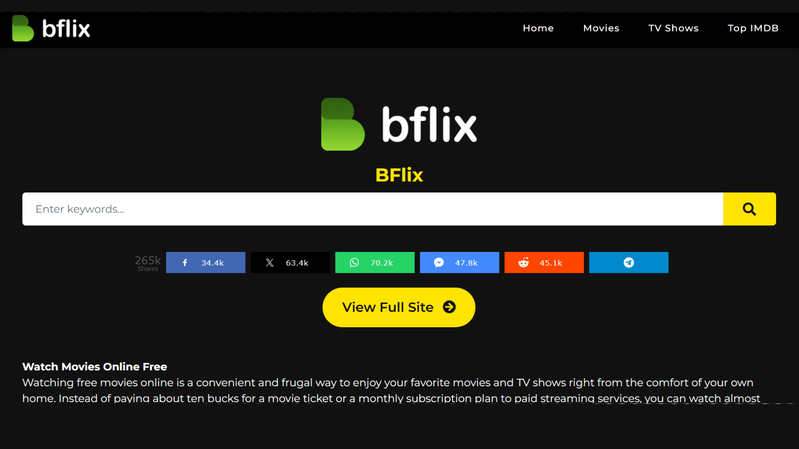



Partager cet article :
Donnez une note du produit :
Clément Poulain
Auteur en chef
Je travaille en freelance depuis plus de 7 ans. Cela m'impressionne toujours quand je trouve de nouvelles choses et les dernières connaissances. Je pense que la vie est illimitée mais je ne connais pas de limites.
Voir tous les articlesLaissez un avis
Donnez votre avis pour les articles HitPaw